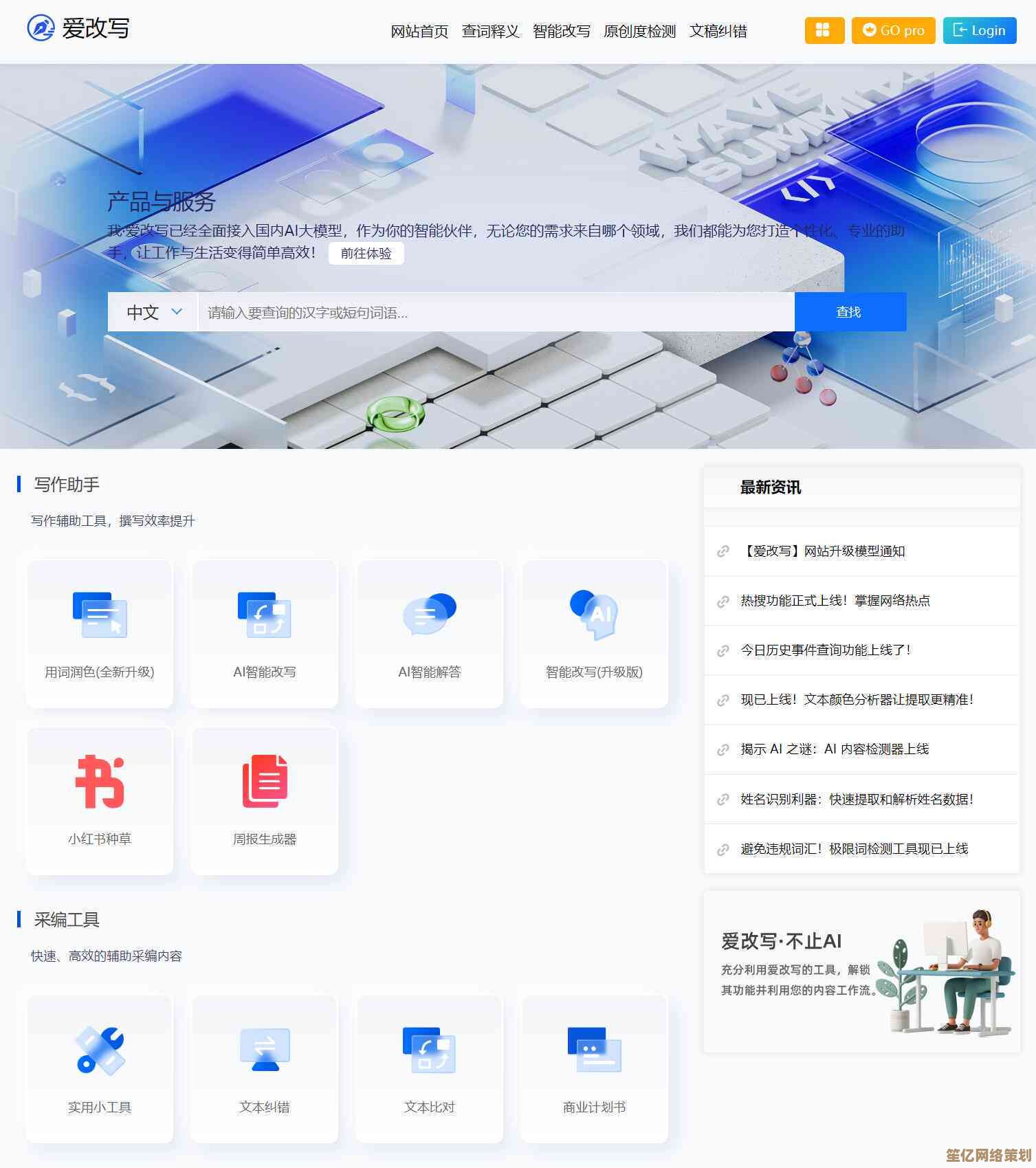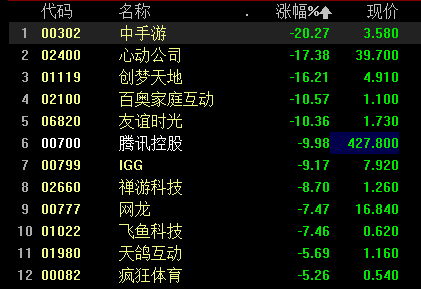Excel分页功能详解:优化数据布局,实现精准管理与分析
- 游戏动态
- 2025-10-11 13:21:19
- 2
嗯,说到Excel,我猜大部分人第一反应都是那些密密麻麻的数字和让人头大的公式吧?但说实话,Excel里有个功能我真是越用越觉得是个宝藏——分页功能,它不像VLOOKUP或者数据透视表那么高调,但用好了,真的能悄悄改变你处理数据的整个逻辑,今天就想和大家唠唠这个被低估的工具,以及我是怎么把它用出花来的。😌
记得我刚工作那会儿,最怕的就是做月度销售报表,所有数据堆在一张表上,打印出来?简直是灾难!A4纸横着打都装不下,领导翻着那叠乱七八糟的纸,眉头皱得能夹死蚊子,那时候只知道傻傻地调整列宽、缩小字体,结果就是谁也看不清楚,后来偶然点开了那个叫“分页预览”的视图,哇,简直像打开了新世界的大门,原来Excel早就帮我把“页”给划好了,那些蓝色的虚线,就是打印的边界。
分页符,可不是简单地把纸切开
很多人觉得分页就是“到这里该换张纸了”,但其实远不止如此,它更像是在给你的数据做“章节划分”,比如我处理一份全年的客户订单数据,我不会再让1月到12月的数据无脑地连在一起,我会在每个月底手动插入一个水平分页符(页面布局 > 分隔符 > 插入分页符),这样一来,打印出来的每一页,就是一个清晰独立的月份。📅
这带来一个巨大的好处:分析的时候,我可以拿着1月的单页,和团队的同事专注讨论1月的情况,不会被其他月份的信息干扰,这种物理上的隔离,反而让思考更聚焦了,这比在屏幕上滚来滚去,感觉实在多了。 行:让每一页都“有头有脸”**
但光分页还不够,有个坑我肯定很多人都踩过:翻到第二页,咦?表头哪去了?对着满屏的数字,根本分不清哪一列是“销售额”,哪一列是“成本”,这时候就必须祭出“打印标题”这个神器了。
在页面布局 -> 打印标题 -> 顶端标题行,你可以选定你的表头所在行,设置好后,奇迹发生了:每一页的顶部都会自动重复这个表头!这个看似微小的设置,让报表的专业性瞬间提升了一个档次,我再也不用在打印后,手动给后面几页用笔写上“这是A列,那是B列”了,真的救了大命。👍
个人进阶玩法:分页符配合“分类汇总”
后来我胆子大了,开始玩更花的,Excel数据选项卡里有个“分类汇总”功能,可以按某个字段(销售区域”)对数据进行小计,妙的是,当你启用分类汇总时,有一个选项叫“每组数据分页”,勾上它!
这样,Excel会在每一个“销售区域”的汇总行后,自动插入一个分页符,效果就是,华北区的数据和汇总结果在一页,华东区的在另一页……如此类推,这对于需要向不同区域负责人分别汇报的场景,简直是神器,我只需要把整个工作簿发出去,告诉华北区负责人“看第一页”,华东区“看第二页”就行,效率高得不是一星半点。
一点不完美的思考:分页的“副作用”
这东西也不是完美的,有时候手动调整分页符,拖拽那条蓝线时,会不小心把某个关键数据给“切”到两页中间,打印出来半行字,看着特别难受。😅 这时候就得微调行高或者边距,是个细活儿,过度分页会导致打印页数暴增,有点不环保哈,所以我现在养成了习惯,在点击打印前,一定会用“分页预览”整体扫一眼,确保布局是清爽合理的。
最后啰嗦两句
所以你看,Excel的分页功能,远不止是“打印设置”那么简单,它本质上是一种数据布局和管理的思维,通过有意识地对数据进行分页,你其实是在强制自己对数据进行分类、归纳,为后续的精准分析和汇报打下坚实的基础,它让冰冷的数据有了结构,有了节奏感。
下次再做报表时,别急着点打印,先花两分钟进入“分页预览”视图看看,摆弄一下那些蓝色虚线,设置好打印标题,说不定你也会像我一样,发现这种亲手“规划”数据版图的乐趣,毕竟,让数据听话地呈现在纸上,也是一种小小的成就感呀!✨
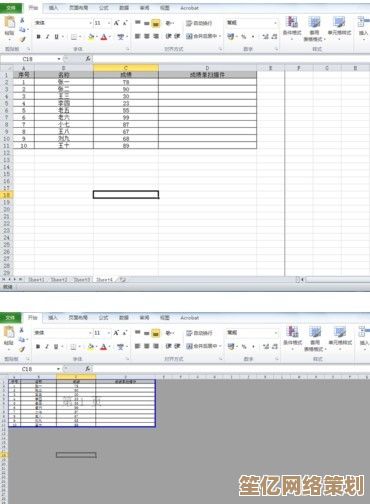
本文由澹台莘莘于2025-10-11发表在笙亿网络策划,如有疑问,请联系我们。
本文链接:http://waw.haoid.cn/yxdt/23864.html



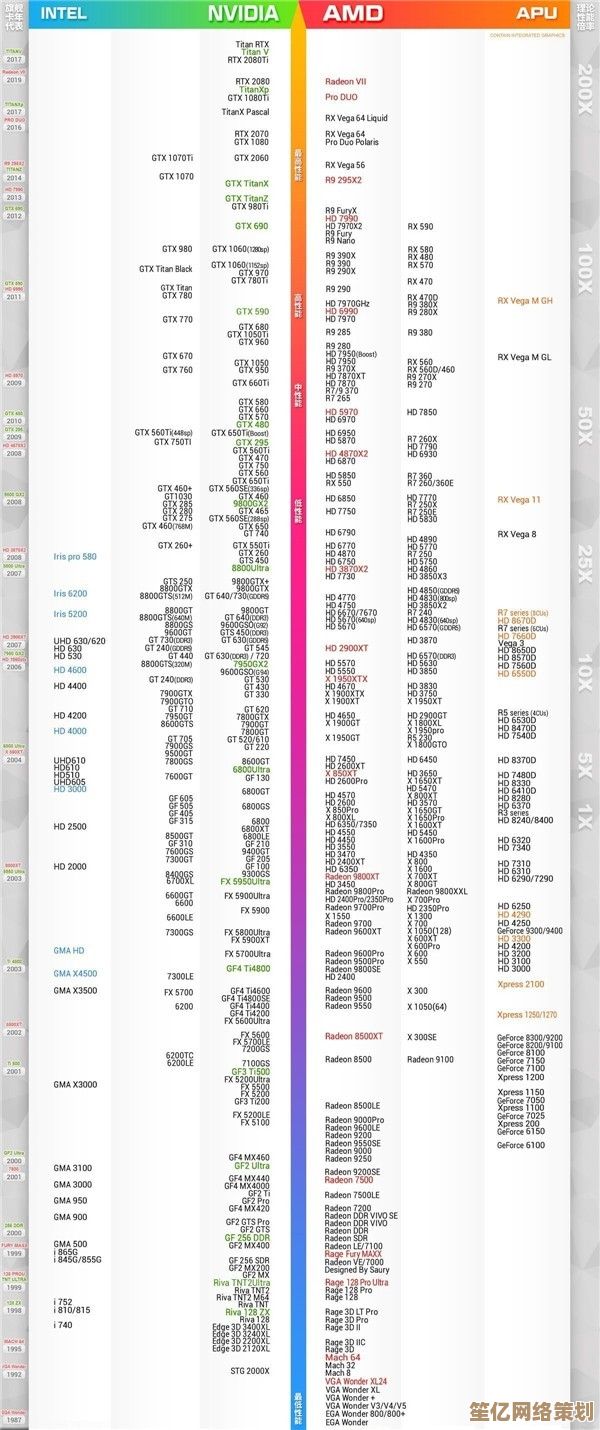
![[word艺术字]探索艺术字体中的无限创意与美学融合](http://waw.haoid.cn/zb_users/upload/2025/10/20251011154222176016854213863.jpg)